IE主页无法修改,详细教您IE主页无法修改怎么解决
- 分类:win8 发布时间: 2018年01月16日 10:03:46
我们在使用电脑的时候,用户多少会使用IE的浏览器,不过有用户在点击IE浏览器,却发现IE主页被修改了,想将其修改会来,却发现IE主页无法修改的情况,不知道该怎么办,下面,小编就给大家分享IE主页无法修改的解决方法了。
有些用户在安装系统后,总会遇到点问题,这不有用户就反映称,在重新安装了一个系统后。打开IE浏览器后,发现主页是114导航,而用户喜欢用自已的百度做主页,所以想要修改它,进入Internet 选项,修改成百度后,发现改不了,这该怎么办呢?下面,小编就来跟大家展示IE主页无法修改的解决方法了。
IE主页无法修改
浏览器主页修改方法与步骤:
打开IE浏览器,先从“工具”菜单进入“Internet 选项”。
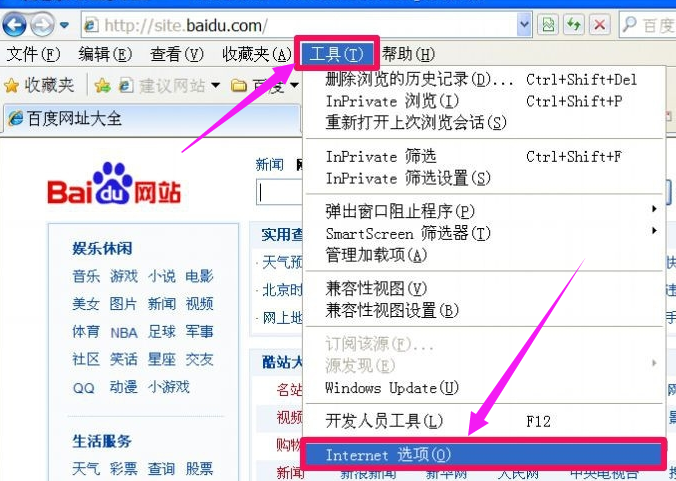
IE电脑图解-1
进去之后,原来主页为百度的网址大全,现在被修改了,而且主页呈灰色状,让我们无法修改
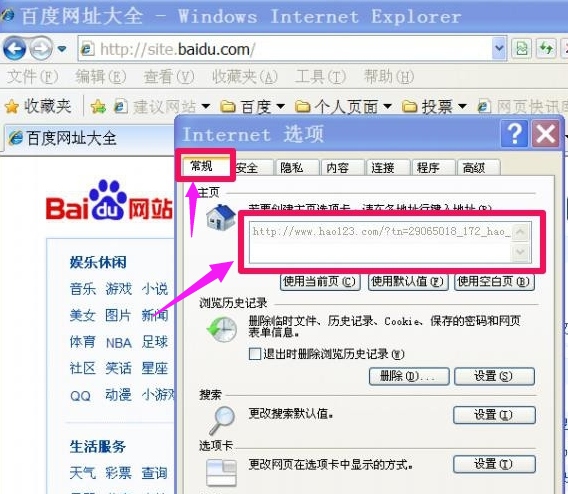
浏览器电脑图解-2
进入注册表删除这个钻进来的无赖主页,方法,先在开始菜单中打开运行程序,然后在运行窗口中输入regedit命令,进入注册表编辑窗口。
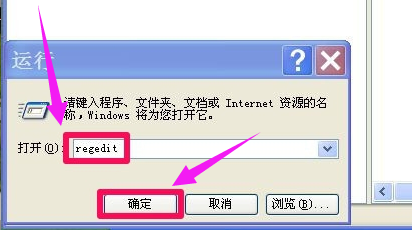
主页无法修改电脑图解-3
然后在菜单“编辑”下,打开“查找”这一项,用查找的方法找出这个网址。
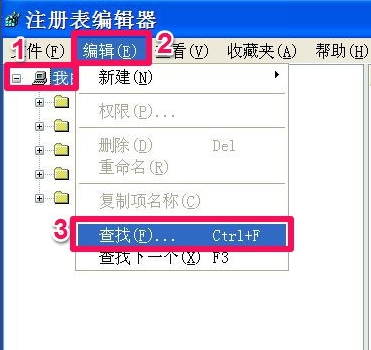
主页无法修改电脑图解-4
弹出查找窗口,输入那个网址,勾选左侧三项,然后点击“查找下一个”按钮进行查找,找到以后就删除,一直找到注册表末尾。
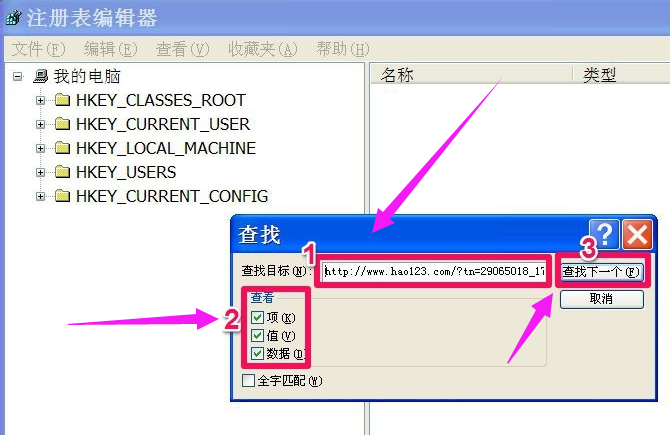
IE主页电脑图解-5
方法二:
按此[HKEY_CURRENT_USER\Software\Microsoft\Internet Explorer\Main\]路径,找到右侧的Start Page这一项。
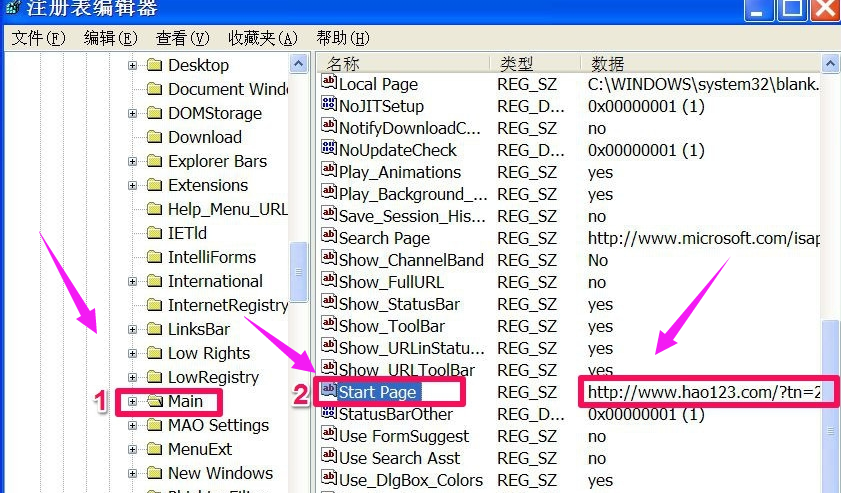
IE电脑图解-6
这一项就是主页,双击,弹出“编辑字符串”窗口,删除掉旧值,
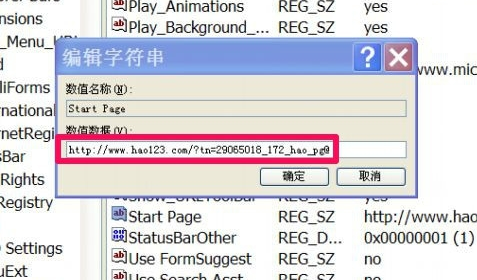
IE主页电脑图解-7
填上自己想要的网址。“确定”保存。
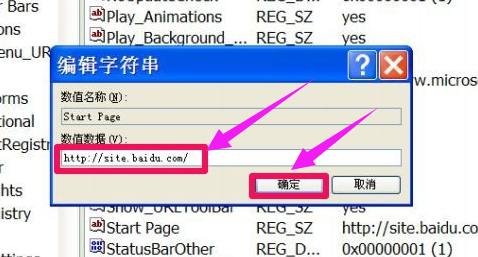
主页无法修改电脑图解-8
方法三:
在桌面,删除掉IE浏览器图标,然后到C:\Program Files\Internet Explorer文件夹下,找到iexplorer.exe这个文件。
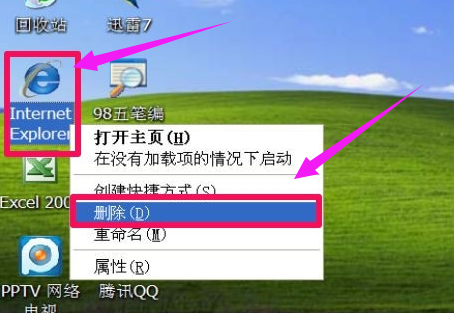
主页无法修改电脑图解-9
右键->发送到->桌面快捷方式,重新创建一个桌面图标,也可以解决问题。
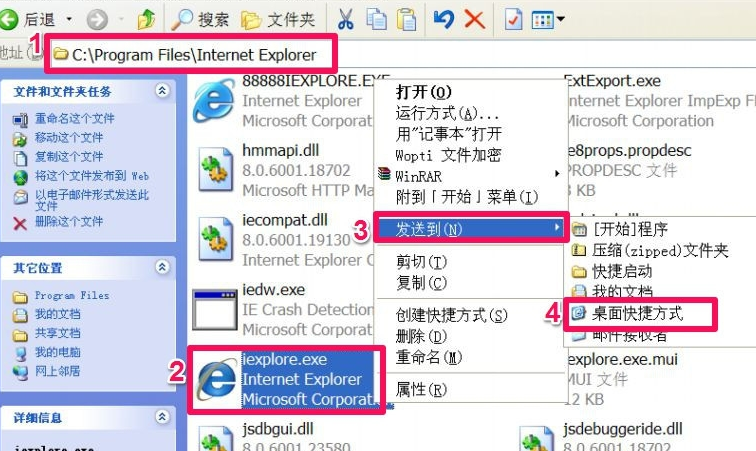
浏览器电脑图解-10
以上就是IE主页无法修改的解决方法了。更多精彩教程尽在“小白一键重装系统”。
猜您喜欢
- win764位与32位区别2017/03/04
- 细说内存条导致蓝屏怎么解决..2018/12/30
- 详细教您如何解决手机屏幕失灵..2019/02/18
- 电脑店u盘启动盘制作工具下载..2016/10/30
- windows8和windows7哪个好2021/12/11
- 三星笔记本bios设置方法2016/11/24
相关推荐
- 一键清理垃圾,详细教您怎么一键清理电.. 2018-09-17
- 小编详解如何使用u盘重做系统.. 2018-12-08
- 注册表编辑器,详细教您注册表编辑器.. 2018-04-14
- 用光驱重装系统win7图解教程.. 2017-02-08
- 怎么给电脑做系统,详细教您如何用大白.. 2017-11-24
- 笔记本重装系统win8操作步骤.. 2021-11-17




 粤公网安备 44130202001059号
粤公网安备 44130202001059号